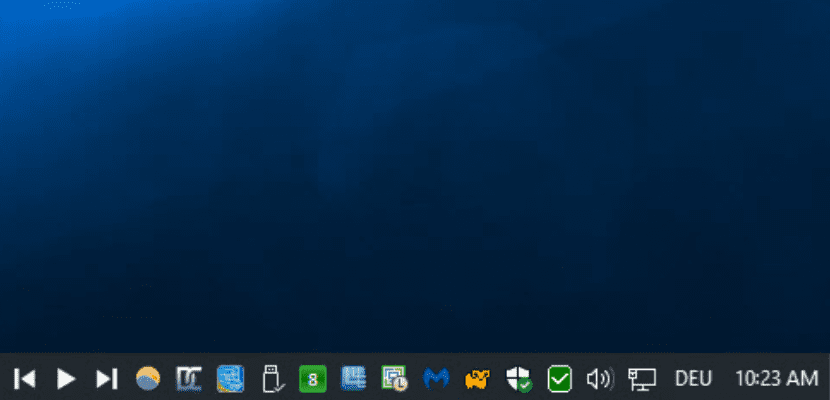
แม้ว่าจะมีการบริโภคเนื้อหามัลติมีเดียผ่านอุปกรณ์พกพา แต่ก็ยังมีผู้ใช้จำนวนมากที่ไม่เพียง แต่ใช้พีซีในการทำงาน แต่ยังใช้เพื่อให้สามารถเล่นเนื้อหามัลติมีเดียไม่ว่าจะเป็นภาพยนตร์หรือเพียงแค่ฟังเพลง หากเรามักจะใช้มันเพื่อเล่นเพลงในขณะที่เราทำสิ่งอื่น ๆ เป็นไปได้ว่าเราใช้แอพพลิเคชั่นที่ให้การควบคุมแบบลอยตัวซึ่งเราสามารถเข้าถึงการเล่นได้อย่างรวดเร็ว บางแอปพลิเคชันไม่ได้เสนออินเทอร์เฟซดังกล่าวดังนั้นเราจึงสามารถใช้แอปพลิเคชัน วางส่วนควบคุมมัลติมีเดียบนทาสก์บาร์ของ Windows 10 เวอร์ชันของเรา
TaskPlay เป็นแอปพลิเคชั่นที่เรียบง่ายมากซึ่งทันทีที่คุณเรียกใช้มันจะถูกวางไว้บนทาสก์บาร์ของเวอร์ชัน Windows ของเรา การควบคุมการเล่นช่วยให้เราสามารถเล่นเพลงเล่นเพลงก่อนหน้าและข้ามไปยังเพลงถัดไปได้เหมาะอย่างยิ่งสำหรับการเล่นเพลงเป็นพื้นหลังขณะทำงานท่องอินเทอร์เน็ตดูกำแพง Facebook ของเรา ... หนึ่งในคุณสมบัติที่ดึงดูด ความสนใจมากที่สุดที่เราพบในนั้น TaskPlay เป็นแอปพลิเคชั่นโอเพนซอร์สเหมาะอย่างยิ่งสำหรับผู้ชื่นชอบซอฟต์แวร์ประเภทนี้ที่ช่วยให้ชุมชนสามารถเปิดตัวเวอร์ชันใหม่ที่ปรับให้เหมาะกับแต่ละบุคคลมากขึ้นหรือปรับให้เหมาะสมที่สุด
TakPlay พร้อมใช้งานสำหรับไฟล์ ดาวน์โหลดผ่าน GitHub ที่ลิงค์ด้านล่าง. นอกจากนี้ยังแทบไม่ใช้พื้นที่และทรัพยากรบนพีซีของเราดังนั้นเมื่อเราติดตั้งแล้วเราแทบจะไม่ทราบว่ามีการติดตั้งแล้ว อีกสิ่งหนึ่งคือทรัพยากรที่แอปพลิเคชันใช้ในการเล่นเพลงทรัพยากรที่ไม่มีส่วนเกี่ยวข้องกับแอปพลิเคชันเล็กน้อยนี้ TaskPlay เข้ากันได้กับเครื่องเล่นสื่อส่วนใหญ่ดังนั้นจึงไม่ควรทำให้ผู้เล่นปกติของเราทำงานผิดพลาดเว้นแต่จะเก่าเกินไปและไม่ได้รับการอัปเดตเป็นเวลานาน